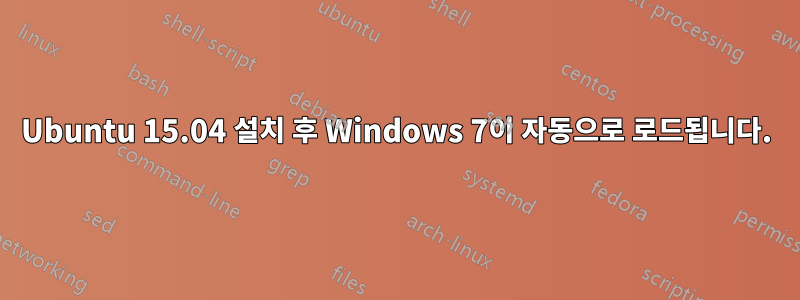
최근 내 노트북에 Windows 7과 함께 Ubuntu 15.04를 설치했습니다. Samsung SSD의 파티션에 설치했는데 모든 것이 제대로 설치된 것 같았습니다. 파티션이 올바른 것 같고 모든 것이 좋아 보이지만 어떤 이유로 컴퓨터를 부팅하면 GRUB 메뉴를 로드하지 않고 Windows로 직접 부팅됩니다.
Live CD의 부팅 복구 도구를 여러 번 시도했지만 이 문제가 해결되지 않았습니다. 또한 온라인에서 제안한 대로 터미널을 사용하여 일부 수동 수정을 시도했지만 그 중 하나도 작동하지 않았습니다. 저는 Ubuntu를 처음 설치하기 때문에 도움을 찾고 있습니다.
저는 Ubuntu를 정말 좋아하고 Linux 명령에 꽤 익숙하기 때문에 완전한 초보자는 아니지만 시스템을 올바르게 설정하는 방법을 알아내는 데 도움이 필요합니다.
현재 설정에 대한 부팅 정보 요약을 찾을 수 있습니다.여기
미리 도움을 주셔서 감사합니다.
답변1
부팅 정보 요약에 따르면
=> Windows 7/8/2012는 /dev/sda의 MBR에 설치되어 있습니다.
MBR에 Windows 부트로더가 설치되어 있고 /dev/sda6 파티션에 grub이 설치되어 있습니다. 따라서 컴퓨터는 grub, Linux 등에 대해 아무것도 모르는 Windows 부트로더로 직접 부팅됩니다.
파티션(sda6)이 아닌 sda에 직접 grub을 설치해야 합니다.
그렇게 하려면 어떤 방법으로든 Linux에서 부팅하십시오(다음을 사용할 수 있습니다).Plop 부팅 관리자CD 또는 기타에서) 콘솔에서 수행한 다음 sudo grub-install /dev/sda(이렇게 하면 mbr에 설치됨) 그런 다음 sudo update-grub(이렇게 하면 grub 메뉴가 업데이트됩니다).
sda6에 있는 grub.conf로 판단하면 update-grub은 Windows 부팅 항목을 메뉴에 자동으로 추가합니다.
그런 다음 설치된 OS 및 Linux로도 부팅할 수 있습니다(기본 옵션인 것 같습니다).
답변2
이 문제를 해결하기 위한 수많은 시도 끝에 마침내 다양한 소스에서 얻은 몇 가지 팁을 통해 문제를 해결했습니다. 우선, 이 문제를 해결하는 데 도움을 주신 모든 분들께 감사드립니다. 어떤 답변도 직접적으로 효과가 없었지만 모두 문제에 대한 해결책을 찾는 데 도움이 되었습니다. 감사합니다.
GRUB을 /dev/sda의 MBR에 직접 설치하면 작동하지 않았습니다. Windows와 Sony가 Windows가 실제로 내 컴퓨터에서 부팅되는 방식을 위장하는 데 매우 능숙했기 때문입니다. 결국 Windows용 부팅 관리자 파일 위에 "grubx64.efi" 파일을 복사해야 했습니다. 이 작업을 안전하고 효율적으로 수행하기 위해 취한 단계는 다음과 같습니다. 비슷한 문제가 있는 사람이 철저한 답변이 필요할 경우를 대비하여 Ubuntu 설치 시 수행한 모든 단계를 살펴보겠습니다.
Windows 7이 설치된 Sony Vaio S에 Ubuntu 15.04를 설치하는 단계
참고: 이 프로세스는 가능한 다른 모든 옵션을 모두 사용했다고 생각되는 경우에만 사용해야 합니다. 이 프로세스는 작동하지만 Windows 부팅 파일 이름을 바꿔야 하므로 제대로 수행하지 않으면 위험할 수 있습니다. 계속하기 전에 중요한 정보를 백업하는 것이 좋습니다.
Ubuntu 설치를 위해 하드 드라이브 준비
- Windows로 부팅
- 원하는 경우 하드 드라이브 조각 모음을 수행할 수 있지만 반드시 필요한 것은 아닙니다.
- 원하는 만큼 Windows 파티션을 축소합니다. 모든 파일과 설치 등에 필요한 공간을 결정한 다음 RAM 크기를 이 크기에 추가하는 것이 좋습니다.
- 파티션을 축소하는 방법에 대한 시각적 튜토리얼을 보려면 클릭하세요.여기
- 예: Ubuntu 시스템용으로 50GB를 예약하고 싶었고 RAM은 16GB입니다. 따라서 파티션을 66GB로 줄였습니다. 그러나 Windows에서는 축소를 MB 단위로 계산하므로 원하는 크기에 1024를 곱해야 합니다. 제 경우에는66 x 1024 = 67584MB
- 참고: 현재 설치가~ 아니다이미 ESP(EFI 시스템 파티션)가 있는 경우 설치를 위한 다른 튜토리얼을 따르는 것이 좋습니다.이 튜토리얼에서는 특히 Windows 보안 조치로 인해 부팅 문제를 일으키는 ESP가 있는 컴퓨터에 설치하는 것을 대상으로 합니다.UEFI 및 ESP에 대해 자세히 알아보기여기
Live CD 또는 USB에서 Ubuntu 부팅
- GRUB 메뉴가 나타나면 "설치하지 않고 Ubuntu 사용"을 클릭하십시오. Ubuntu에 익숙하지 않은 경우 잠시 동안 이 기능을 설치하고 싶은지 확인하는 것이 좋습니다. CD나 USB 스틱으로 작업한다는 점을 고려하면 모든 것이 매우 느리게 로드된다는 사실을 염두에 두십시오.
Ubuntu가 마침내 실행되면 설치하려는 버전에 관계없이 "Install Ubuntu XX.XX"라는 데스크탑 로고를 클릭하십시오. 제 경우에는 15.04였습니다.
지침에 따라 메뉴를 클릭합니다. 인터넷 연결이 빠르고 특히 SSD에 설치하는 경우 "타사 드라이버 설치" 및 "업데이트 설치" 확인란을 클릭하는 것이 좋습니다.
더 빠르게 설치하고 싶다면 이 단계를 나중에 언제든지 수행할 수 있으므로 이 상자를 선택하지 마십시오.
중요한:"드라이브 공간 할당"이라는 메뉴에 도달하면 "다른 항목"이라는 옵션을 클릭하세요. 이 옵션이 1단계에서 준비한 파티션을 설정하는 곳이기 때문입니다.
파티션 생성:
- 스왑을 위한 파티션을 생성합니다. 여유 공간 파티션을 선택한 다음 왼쪽 하단에 있는 더하기 버튼을 클릭합니다. 크기를 RAM 크기와 동일하게 만드십시오. 제 경우에는 16GB(16384MB)였습니다. 파티션 유형으로 "기본"을 선택하고, 위치로 "공간 시작"을, 섹션으로 사용하려면 "스왑"을 선택하세요. 참고: "스왑"을 선택하면 마운트 지점 옵션이 사라져야 합니다. "확인"을 클릭하세요
모든 파일과 루트에 대한 파티션을 만듭니다. 이는 모든 파일과 프로그램이 위치할 기본 파티션입니다. 여유 공간을 선택하고 왼쪽 하단의 더하기 버튼을 클릭합니다. 남은 여유 공간과 동일한 크기를 만드세요. (편집기는 이 작업을 자동으로 수행해야 합니다.) 파티션 유형으로 "기본"을 선택하고, 위치로 "이 공간의 시작"을 선택하고, 사용하려면 "Ext4 저널링 파일 시스템"을 선택하고, 마지막으로 마운트 지점으로 "/"(루트)를 선택합니다. "확인"을 클릭하세요
참고: 더 이상 "여유 공간"이 남아 있어서는 안 됩니다. 남은 부분이 있는 경우 모든 파티션 크기가 1단계에서 창을 축소한 총 MB 수에 합산되는지 확인하세요.
중요한:"부트로더 설치용 장치" 옵션을 선택할 때 "/boot" 디렉터리와 동일한 위치를 선택하려고 합니다. ESP 시스템에 설치하는 것이므로 부팅 디렉터리는 Windows 부팅 관리자와 동일한 위치에 있습니다.
내 경우에는 "/dev/sda3"이었지만 ESP가 어떤 장치에 있는지 알 수 있도록 "Windows Boot Manager" 또는 이와 유사한 설명이 있어야 합니다.
설치 프로그램에 설명이 없는 경우 GParted를 열고 레이블 섹션에서 Windows 부팅 관리자를 설명하는 내용을 찾으세요. 찾고 있는 위치가 바로 여기에 있습니다. "부트로더 설치용 장치"에서 해당 장치를 선택하세요.
이제 오른쪽 하단에 있는 "지금 설치" 버튼을 클릭하세요.이것이 돌아올 수 없는 지점입니다. 모든 것을 올바르게 설정했다고 확신하는 경우에만 계속하세요.
설치가 완료되면 다시 시작을 클릭하지 마십시오. 다음을 클릭해 주세요."계속 우분투를 사용해 보세요"링크를 클릭하고 7단계로 진행하세요.
열려 있는 모든 프로그램과 창을 닫습니다.
참고: 이 섹션에서는 "/dev/sda3"를 6단계 끝에서 부트 로더 설치를 위해 선택한 장치로 바꾸십시오.
터미널을 열고 주의 깊게 읽고 시간을 들여 다음을 수행하십시오.
Windows 부팅 관리자 파일이 어디에 있는지 확인해야 합니다. 내 경로와 마찬가지로 "/EFI/Microsoft/Boot/bootmgfw.efi" 경로에 있을 가능성이 높지만 확인해야 합니다.
이 작업을 수행하는 방법을 아는 유일한 방법은 grub을 업데이트하고 부팅 관리자를 찾은 위치를 알려주는 것입니다. "/dev/sda3"을 부트로더를 설치한 장치로 바꾸는 것을 기억하면서 다음을 입력하여 이를 수행하십시오:
sudo mount /dev/sda3 /mnt cd /mnt sudo update-grubgrub이 설치된 디렉터리로 이동하려면 이
cd /mnt명령이 필요하며 나중에 다른 디렉터리로 이동할 때도 유용합니다. 명령update-grub은 다음과 같은 내용을 뱉어내야 합니다. 제가 뱉은 말은 이렇습니다.jrichter@RICKY:~$ sudo update-grub Generating grub configuration file ... Found linux image: /boot/vmlinuz-3.19.0-22-generic Found initrd image: /boot/initrd.img-3.19.0-22-generic Found linux image: /boot/vmlinuz-3.19.0-15-generic Found initrd image: /boot/initrd.img-3.19.0-15-generic Found Windows Boot Manager on /dev/sda3@/EFI/Microsoft/Boot/bootmgfw.efi done마지막 줄인 "done" 이전 줄을 보면 부팅 관리자가 어디에서 발견되었는지 알 수 있습니다. 내 말에 따르면 Windows 부팅 관리자가
/dev/sda3다음 위치에서 발견되었습니다/EFI/Microsoft/Boot/bootmgfw.efi. 이는 시스템이 정상적으로 부팅될 때 호출되는 부팅 파일의 정확한 위치이며, 이를 교체해야 합니다.메모:GRUB 업데이트 중 오류가 발생하거나 Windows 부팅 관리자의 위치를 찾을 수 없다면 잘못된 장치를 마운트했거나 설치 기간 동안 잘못된 장치에 부트 로더를 설치했을 가능성이 높습니다.
모든 것이 오류 없이 실행되었고 이제 Windows가 부팅되는 파일과 위치를 이해했다면 다음 단계로 넘어갈 준비가 된 것입니다. 나머지 단계에서는 내 부팅 파일이 있는 위치를 사용자의 위치로 바꾸는 것을 기억하세요. 물론 둘은 동일할 것입니다.
다음 명령을 입력하여 계속하십시오.
부팅 파일이 있는 디렉터리로 이동합니다.
cd EFI/Microsoft/Boot일반 Windows 부팅 파일을 백업에 복사하고 Windows 7이 GRUB 내부에서 부팅되도록 설정할 "bootwin.efi"라는 새 파일을 복사합니다.
sudo cp bootmgfw.efi bootmgfw.efi.bkp sudo cp bootmgfw.efi bootwin.efi일반 Windows 부팅 파일 위에 GRUB 로더 파일을 복사합니다. 이는 컴퓨터가 Windows를 로드하고 있다고 생각하도록 가짜로 만드는 것입니다. 대신 GRUB 메뉴를 로드합니다. 다음을 입력하세요.
cd /mnt/EFI sudo cp ubuntu/grubx64.efi Microsoft/Boot/bootmgfw.efi기본 디렉터리로 다시 변경하고 부트로더 장치를 마운트 해제한 후 컴퓨터를 재부팅하세요. 마운트 해제 명령은
umountNOT 이라고 합니다unmount.cd sudo umount /dev/sda3 sudo reboot컴퓨터를 재부팅한 후에는 GRUB 메뉴로 부팅해야 합니다.
참고: Live CD나 USB는 더 이상 사용하지 않으므로 제거했는지 확인하세요. GRUB으로 부팅되지 않으면 도중에 실수를 했을 가능성이 높거나 복사한 파일("bootmgfw.efi")이 실제로 Windows 부팅 관리자가 시작될 때 호출되는 파일이 아닙니다.
- 이 오류가 발생하면 rEFInd를 부팅 가능한 CD에 다운로드하는 것이 좋습니다. 부팅 가능한 CD를 넣고 컴퓨터를 시작하십시오. rEFInd는 모든 부팅 파일을 볼 수 있고 부팅 옵션을 제공할 수 있어야 합니다. Windows를 정상적으로 부팅하는 옵션을 찾을 때까지 이러한 옵션을 진행하는 것이 좋습니다. 참고: 부팅 시 호출되는 파일은 rEFInd의 옵션 선택 아래에 있습니다. 이것을 "grubx64.efi"로 복사할 파일로 사용하십시오.
GRUB 메뉴를 로드한 후 Ubuntu로 부팅하십시오.
참고: 모든 단계가 올바르게 수행된 경우 Windows 부팅 관리자 옵션을 선택하면 GRUB 메뉴로 돌아갑니다. 이는 Windows 부팅 관리자를 부팅하기 위한 파일을 GRUB 부팅용 파일로 복사했기 때문입니다.
이제 우분투로 돌아왔으니 터미널을 열고 다음 명령을 입력하세요.
다음을 입력하여 관리자 터미널을 시작하십시오.
sudo -s이를 통해 매번 sudo를 입력하지 않고도 루트 수준 명령을 만들 수 있습니다. 이제 다음을 입력하여 Windows 항목을 추가할 파일을 찾으세요.
cd /etc/grub.d ls그러면 파일 목록이 제공됩니다. XX는 숫자(아마도 10의 배수)인 "XX_custom"과 같은 것을 찾으세요. 제 경우에는 "40_custom"이었습니다. 파일은 다음과 같아야 합니다.
#!/bin/sh exec tail -n +3 $0 # This file provides an easy way to add custom menu entries. Simply type the # menu entries you want to add after this comment. Be careful not to change # the 'exec tail' line above.다음 명령을 입력하여 Windows용 메뉴 항목을 추가합니다("40_custom"을 적절한 파일 이름으로 바꿈).
nano 40_custom모든 주석 아래에 메뉴 항목을 추가합니다(#으로 표시됨).
참고: 'hd0,gpt3'을 부트 로더가 있는 적절한 하드 드라이브 및 장치로 교체하십시오(예를 들어 gpt3이 sda3을 나타내는 설치 중에 부트 로더를 설치한 위치와 동일한 위치입니다). 또한 "chainloader" 뒤의 줄을 Windows 부팅 파일이 있을 것으로 결정한 것과 동일한 위치로 바꿉니다.
이제 다음을 입력하고 끝에 있는 파일 이름이 이전에 "bootmgfw.efi"를 복사하여 만든 파일 이름인지 확인하세요. 내 이름을 "bootwin.efi"로 지정했습니다.
menuentry "Windows 7" { root='hd0,gpt3' chainloader /EFI/Microsoft/Boot/bootwin.efi }이제 "Ctrl-X"를 누르고 "Y"를 누른 다음 "Enter"를 눌러 변경 사항을 저장하십시오. 터미널 에 있는지 확인하세요.
sudo -s그렇지 않으면 변경할 수 없습니다.마지막으로 GRUB를 새 항목으로 업데이트하고 시스템을 재부팅하여 모든 것이 작동하는지 확인해야 합니다. 다음을 입력하여 수행합니다.
update-grub reboot시스템 부팅 시 GRUB가 기본적으로 로드되어야 하며 "XX_custom" 파일에 지정한 이름이 포함된 새 항목이 표시되어야 합니다. 내 경우에는 "Windows 7"이라고 표시됩니다. 설치 전과 동일한 방식으로 Windows를 부팅해야 하므로 Windows 옵션을 선택하여 제대로 로드되는지 확인하세요.
재부팅하고 Ubuntu 옵션이 여전히 작동하는지 확인합니다.
축하해요! 모두 완료되었으며 모든 것이 올바르게 진행되었다면 Windows와 함께 ESP가 있는 시스템에 Ubuntu를 공식적으로 설치한 것입니다. 이제 최고의 운영 체제 두 개를 이중 부팅할 수 있습니다. :)


